Visste du att din bärbara dator kan användas som surfplatta? Ja, det kan användas både som bärbar dator och surfplatta, förutsatt att det finns en pekskärmsfunktion i din bärbara dator. Även utan pekskärmen i din skärm kan du fortfarande arbeta i surfplattläget med hjälp av tangentbord och mus. Start-menyn har en bättre version för dig i surfplatteläge vilket gör det lättare att använda. Den här artikeln visar hur du slår på / av surfplattans läge i Windows 10.
Så här aktiverar du surfplatteläget i Windows 10
Låt oss börja.
Steg 1: För att ändra surfplattans läge på din bärbara dator måste du gå till appen Inställningar.
Så först och främst, tryck Windows-logotypnyckel + I tillsammans för att öppna appen Inställningar direkt från tangentbordet.
Eller klicka på Windows-logotypnyckel och klicka sedan på inställningar från startmenyn som visas nedan.
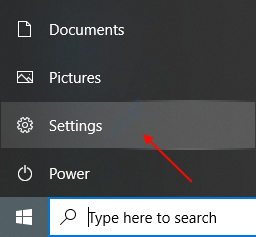
Steg 2: När appen Inställningar öppnas öppnar du System genom att klicka på det.

När du har öppnat Systemet sida, klicka på Läsplatta till vänster i fönstret längst ner.
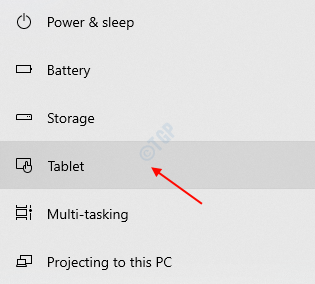
Steg 3: På sidan för surfplattor kan du se att det finns två inställningar som ska ändras.
Först och främst ställer du in inställningen "När jag loggar in" till Använd alltid surfplattans läge från listrutan.
Och ställ in inställningen "När jag använder den här enheten som surfplatta" till Byt alltid till surfplatteläge.
Klicka sedan "Ändra ytterligare surfplattans inställningar”Längst ner på Tablet-sidan som visas i bilden nedan.
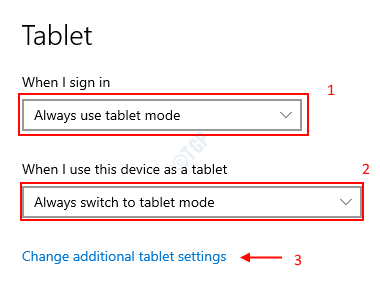
Steg 4: Klicka på på Ändra ytterligare surfplattans inställningar Tablettläge inställning för att slå på den.
Inställningarna för surfplattans läge ska se ut som på bilden nedan.
Stäng sedan fönstret så kan du observera ändringarna i startmenyn, skrivbordsbakgrund etc.
Utforska den bärbara datorn som en surfplatta.
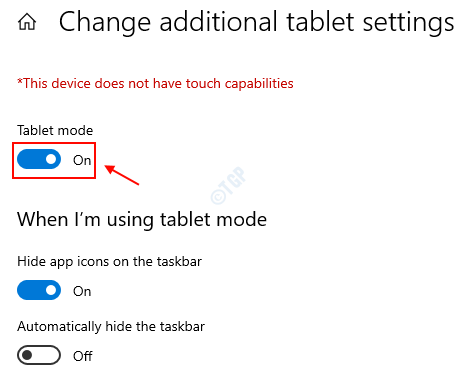
Så här kan du slå på surfplattans läge på din bärbara dator.
Så här stänger du av surfplatteläget på Windows 10
Steg 1: Tryck Windows-logotypnyckel och typ inställningar och slå Stiga på för att öppna appen Inställningar på din bärbara dator.
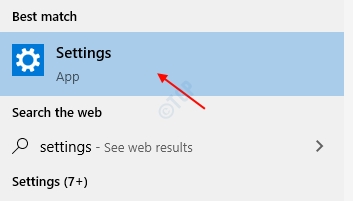
Gå till Tablet-sidan genom att navigera igenom Inställningar -> System -> Surfplatta.
När surfplattan visas, klicka på Ändra ytterligare surfplattans inställningar längst ned på sidan som visas nedan.

Steg 2: Klicka på på sidan Ändra ytterligare surfplattans inställningar Tablettläge alternativet att stänga av det precis som visas i följande bild.
I den här inställningen kan du se att den också berättar om enhetens skärm har pekskärmsfunktion eller inte.
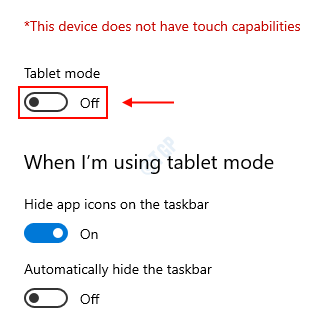
Så snart du stänger av surfplatteläget ändras det till skrivbordsläge.
Hoppas den här artikeln var till hjälp för dig.
Tack!


